
İçindekiler:
- Yazar John Day [email protected].
- Public 2024-01-30 13:17.
- Son düzenleme 2025-01-23 15:13.



Bu adaptör, retroarch veya diğer yazılımlarla kullanım için bir Sega Genesis / Mega Drive denetleyicisinin çift XBox 360 gamepad'lerini taklit etmesine izin verir. Elektronik için Arduino uyumlu bir stm32f103c8t6 mavi hap kullanır.
İçindekiler:
- stm32f103c8t6 mavi hap
- iki adet DB9 erkek soket (kendim yaptım)
- teller
1. Adım: Önyükleyici ve Geliştirme Ortamını Hazırlayın
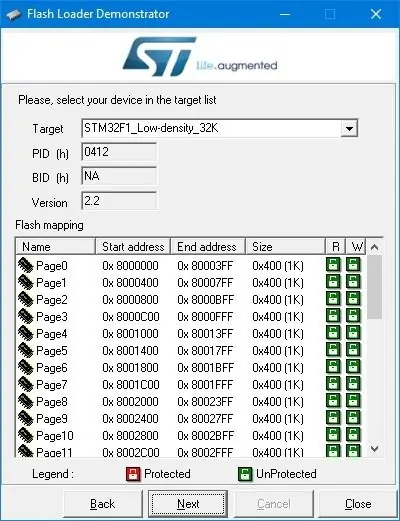
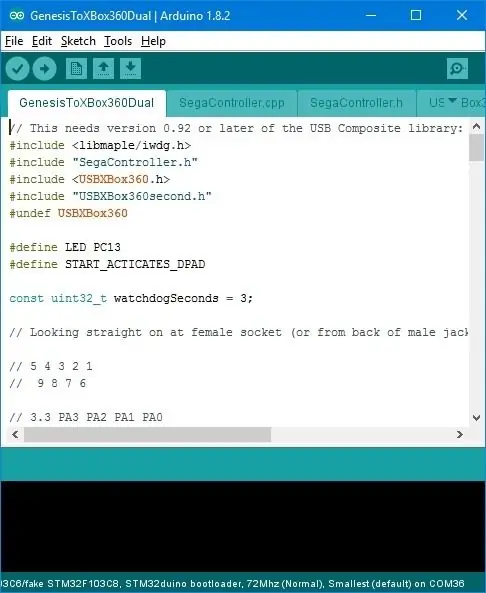

Bir önyükleyici ve bir Arduino geliştirme ortamı hazırlayın.
1. Buradaki talimatları izleyerek başlayın.
2. Not: Ne yazık ki, artık yeniden etiketlenmiş bir IC ile sahte stm32f103c8t6 kartlarının etrafında yüzüyor. Bu yeniden etiketlenmiş IC, orijinallerin 64K (hatta 128K) flaşı ve 20K ramının aksine yalnızca 32K flash ve 10K ram'e sahiptir ve belki de bir stm32f103c6'dır. Bunlardan birine sahipseniz, booloader'ı flaşlamak üzereyken, STM32 Demonstrator size düşük yoğunluklu bir 32K cihazınız olduğunu söyleyecektir (ekran görüntüsüne bakın). Bu konumdaysanız, artık bu alt uç cihazı desteklediğinden, en son Arduino çekirdeğine ve önyükleyiciye sahip olduğunuzdan emin olun. Arduino IDE'de Genel stm32f103c6'yı seçmeniz gerekecek.
3. libmaple çekirdeğinizde, STM32F1/libraries/USBComposite içeriğini buradan en son sürümle (veya en az 0.92) değiştirin. Bu, çift XBox360 denetleyicilerini desteklemek için gereklidir.
4. Mavi hapların yanlış bir USB direnci var, tipik olarak 1.5K yerine 10K. Bazı bilgisayarlarda iyi çalışırlar, ancak diğerlerinde sorun çıkarabilirler. 3.3V ile A12 arasındaki direncinizi kontrol edin. 1.5K değilse, 1.5K elde etmek için bu pinler arasına paralel bir direnç ekleyin. Örneğin, 10K'nız varsa, 1.8K direnç ekleyin.
2. Adım: Sketch'i yükleyin
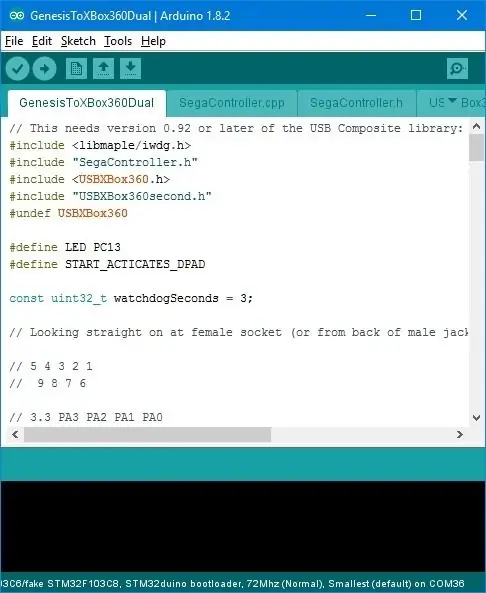
Çizimimi al ve tahtaya yükle. Öykünmek istediğiniz Xbox 360 denetleyicisine bağlı olarak iki çizim seçeneği vardır (uyumluluk değişebilir):
- x360 kablolu
- x360 kablosuz
Geriye dönük amaçlarım için, çizim varsayılan olarak dpad düğmelerine yanıt olarak sol çubuk hareketleri gönderir, ancak dpad düğmelerine basarken BAŞLAT düğmesini basılı tutarsanız, bunun yerine XBox dpad düğmeleri gönderir. Buna ihtiyacınız yoksa, satırı yorumlayın:
#define START_ACTIVATE_DPAD
Tahtayı bir bilgisayara takın ve iki gamepad'in görünüp görünmediğini kontrol edin (tahtaya bağlı hiçbir şeyiniz olmadığı için elbette hareket etmeyecekler). Windows'ta iki gamepad'i görmek için win-R'ye basın ve joy.cpl yazın.
Adım 3: Lehim
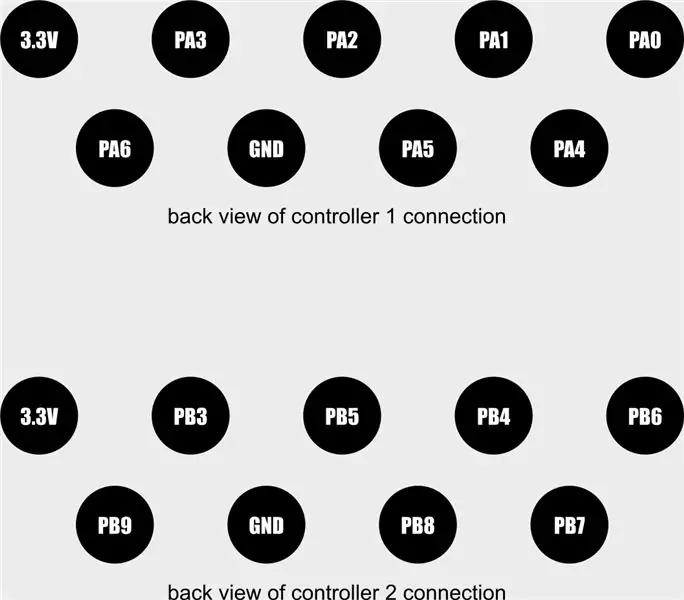


İki DB9 erkek soketinizi alın veya yapın (ya da tek istediğiniz buysa sadece bir tane; bu durumda kodu değiştirmek isteyebilirsiniz).
Şimdi bunları iki şemadaki gibi mavi hapınıza bağlayın. Buradaki görünüm, DB9 soketinin arkasından, yani lehim yaptığınız taraftan (veya eşdeğer olarak, kontrolörlerdeki dişi jakın ön tarafından).
4. Adım: İsteğe bağlı: Vaka

3B yazdırılmış DB9 soketlerimi kullandığınızı varsayarsak, buradaki proje için 3B yazdırılabilir bir kasa tasarımım var.
Önerilen:
Mega RasPi - Sega Mega Drive'da Raspberry Pi / Genesis: 13 Adım (Resimlerle)

Mega RasPi - Sega Mega Drive / Genesis'te Raspberry Pi: Bu kılavuz, Raspberry Pi kullanarak eski bir Sega Mega Drive'ın retro bir oyun konsoluna dönüştürülmesi konusunda size yol gösterir. Sega Mega Drive'ım. Arkadaşlarımın çoğunda da vardı, bu yüzden biz
Araba Stereo Adaptörüne Direksiyon Tuşları (CAN Bus -> Key1): 6 Adım

Araba Stereo Adaptörüne Direksiyon Tuşları (CAN Bus -> Key1): Kullanılmış bir araba satın aldıktan birkaç gün sonra, telefonumdan araba teybi aracılığıyla müzik çalamadığımı keşfettim. Daha da sinir bozucu olan, arabada bluetooth'un olması, ancak müziğe değil, yalnızca sesli aramalara izin vermesiydi. Ayrıca bir Windows Phone USB bağlantı noktası vardı, ancak ben
ATGAMES Portable Sega Genesis'i Kablosuz Hoparlör Setine Dönüştürün.: 13 Adım (Resimlerle)

ATGAMES Portable Sega Genesis'i Kablosuz Hoparlör Setine Dönüştürün.: ATGAMES taşınabilir Sega Genesis için yeni ve daha iyi bir pilin nasıl değiştirileceğine ilişkin ilk talimatımı okuduysanız, merak ediyor olabilirsiniz: S: Hepsiyle ne yapardım? bu yeni bulunan güç? C: ATGAMES Portable Sega Genesis'i bir kablosuz olarak değiştirin
Kendi Minderinizi Yapın (40,00 Dolar Yerine 2,00 Dolar): 4 Adım

Kendi Minderinizi Yapın (40,00 $ Yerine 2,00 $): Herhangi bir gerçek malzeme olmadan kolayca başka bir minder yapın
Bir RS232'nin TTL Seri Adaptörüne Montajı: 8 Adım

Bir RS232 - TTL Seri Adaptör Montajı: Moderndevice.com adresinden RS232 - TTL Seri Adaptör kitinin adım adım montajı. Bu, Arduino veya Arduino klonunu düz eski bir seri porta bağlamak için harika bir seçenektir. Doğrudan BBB veya RBBB ile eşleşir veya pinler f
